【普中ESP32S3开发攻略--基于Arduino】-- 第2章 开发板功能及使用介绍
本章将向大家介绍普中-ESP32S3 AI 机器视觉开发板的功能及使用方法,通过本章的学习,让大家能快速上手开发板的学习。
(1)实验平台:
普中ESP32S3开发板![]() https://item.taobao.com/item.htm?id=803002165011&skuId=6033144255447&spm=a21xtw.29178619.0.0(2)资料下载:普中科技-各型号产品资料下载链接
https://item.taobao.com/item.htm?id=803002165011&skuId=6033144255447&spm=a21xtw.29178619.0.0(2)资料下载:普中科技-各型号产品资料下载链接
本章将向大家介绍普中-ESP32S3 AI 机器视觉开发板(以下简称ESP32S3)的功能及使用方法,通过本章的学习,让大家能快速上手开发板的学习。本章分为如下几部分内容:
2.1 开发板功能介绍

| 编号 | 模块名称 | 功能 |
|---|---|---|
| 1 | 摄像头模块 | OV2640 摄像头,200W 像素,可实现拍照/录像,人脸/猫脸/颜色等AI 视觉识别 |
| 2 | OLED/LCD 液晶接口 | 支持 IIC OLED 液晶模块、TFTLCD 触摸屏模块,可实现字符图形汉字、摄像头画面等显示 |
| 3 | SD 卡接口 | 可插入 TF 卡存储更多内容,如文本、图片、音频等 |
| 4 | 外设模块控制接口 | 需与 ESP32 IO 连接,实现功能控制 |
| 5 | DS18B20&DHT11 温湿度传感器接口 | 支持 DS18B20 温度传感器和DHT11 温湿度传感器,实现温湿度测量 |
| 6 | ESP32 IO&电源接口 | 引出 ESP32 IO 口和 5V/3.3V 电源口,方便连接外部设备,二次开发 |
| 7 | ADC 电位器 | 使用内部 ADC 测量电位器电压 |
| 8 | RGB 彩灯 | 内置 WS2812B 控制,可实现RGB 彩色显示 |
| 9 | 继电器模块 | 5V 继电器,可控制外部大电流/大电压设备 |
| 10 | 蜂鸣器模块 | 无源蜂鸣器,可实现声音大小、音调变化 |
| 11 | 电机驱动模块 | 支持 5V 直流电机/28BYJ48 步进电机 |
| 12 | 按键模块 | 4 个按键,可用于设备控制、参数调节等 |
| 13 | 红外接收头 | 对红外遥控器解码,可实现红外遥控 |
| 14 | LED 指示灯 | 方便功能调试、系统运行指示等 |
| 15 | 电源模块 | 5V 转 3.3V 电压输出 |
| 16 | BOOT 键 | 可进入 Bootloader 模式,亦可作为普通按键使用 |
| 17 | RST 键 | 可实现系统复位 |
| 18 | USB 转串口模块 | 使用 CH340C 芯片,实现 USB 转串口功能,用于程序下载、串口数据输出等 |
| 19 | 程序下载口 | 与 CH340C 连接,可实现程序下载和5V 电源输入 |
| 20 | USB 通信口 | 与 ESP32 的 USB 外设连接,可实现USB 设备通信 |
| 21 | 舵机接口 | 支持 4 路 SG90 舵机,更多舵机可通过引出IO 连接 |
| 22 | ESP32S3-N16R8 模块 | 乐鑫 ESP32S3 芯片,内置16MB FLASH 和8MB SRAM,可运行 AI 视觉相关库 |
2.2 开发板使用方法
2.2.1 Arduino 软件安装
2.2.1.1 获取 Arduino 软件包
要获取 Arduino 软件安装包,可直接到官网地址获取,地址:https://www.arduino.cc/,进入官网如下所示:
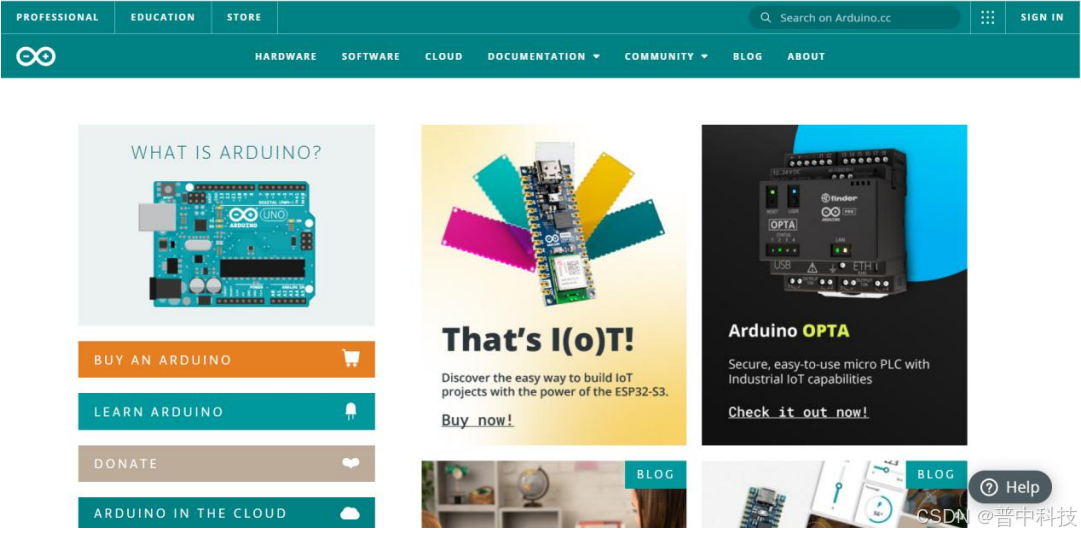
选择“SOFTWARE”选项卡,根据自己电脑系统选择对应版本下载,我们使用Windows,因此选择 Windows 版本。因为该软件开源,可免费下载,当然如果条件允许,也可给该团队一定资金支持后下载。可选择电脑存放路径后开始下载。操作步骤如下:
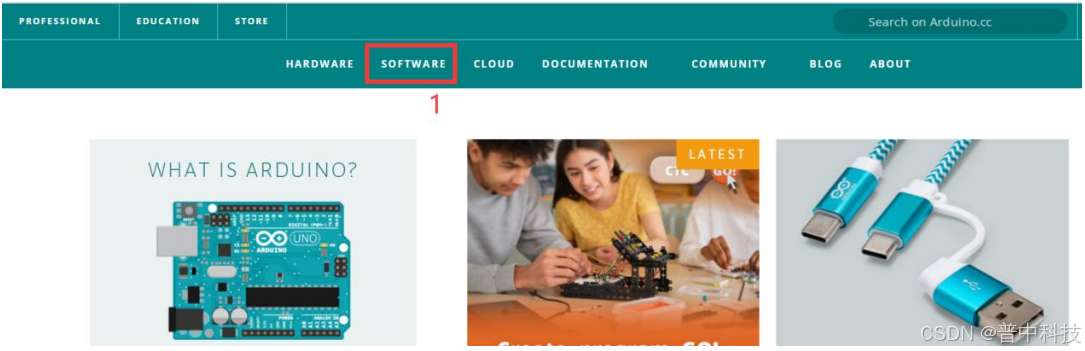
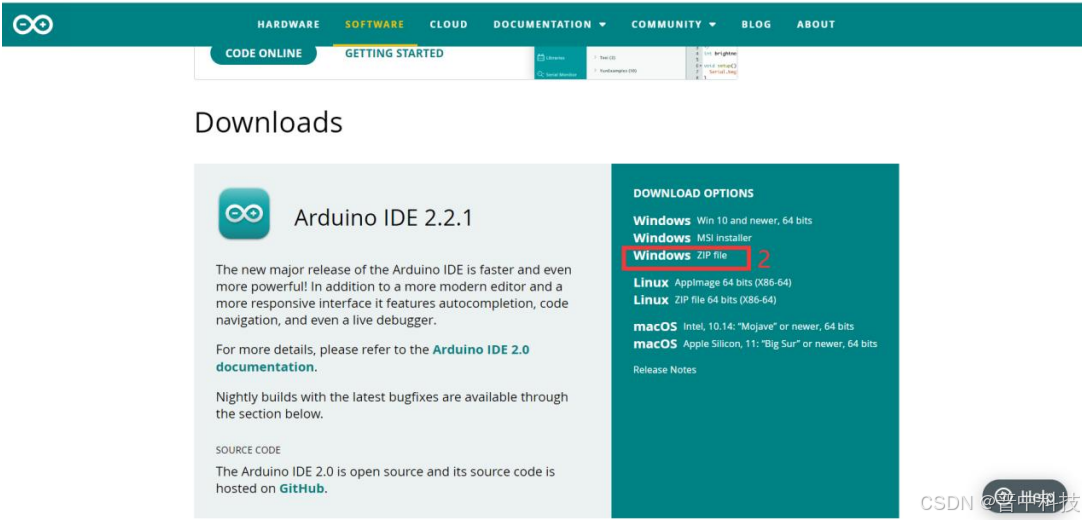
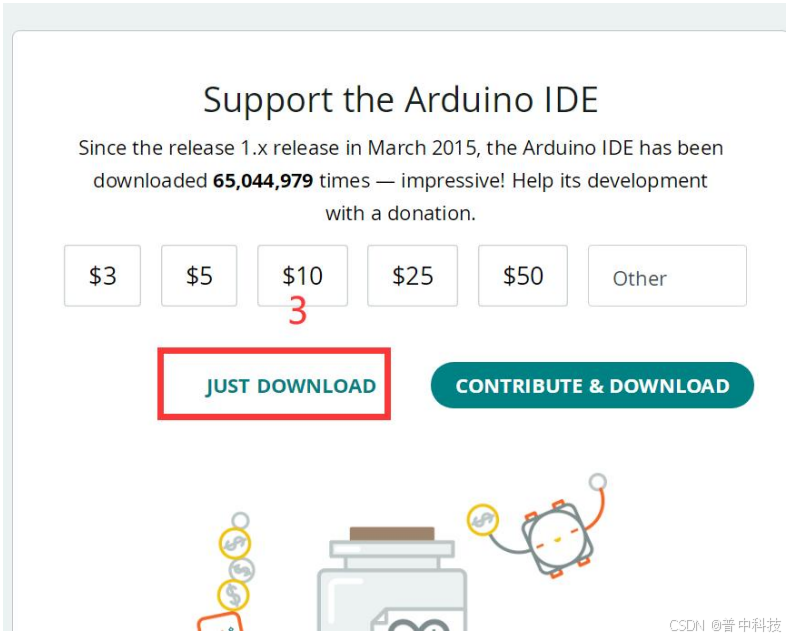
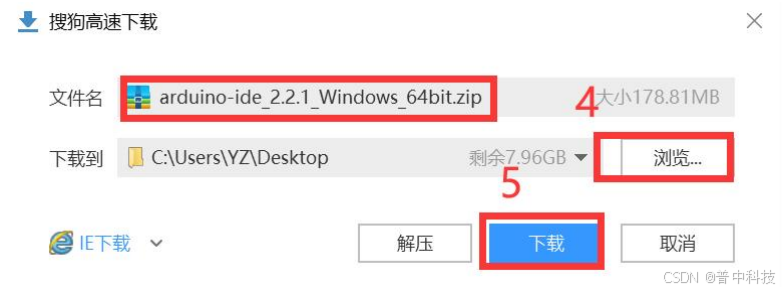
如果觉得从官网下载麻烦,也可到我们提供的开发板资料内获取Arduino安装包,软件存放路径如下:
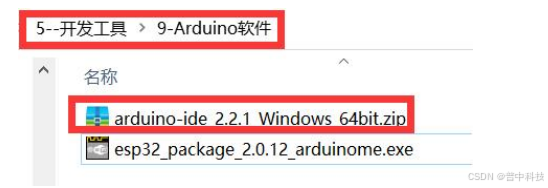
在该目录下还有一个“esp32_package_2.0.12_arduinome.exe”安装包,该文件是 ESP32 的支持包,Arduino-IDE 只是一个开发环境,默认支持的是AVR-Arduino 硬件平台,如果需要在 ESP32 上使用 Arduino,则需要在Arduino-IDE 上安装 ESP32 的库。
2.2.1.2 Arduino 安装
将前面获取的软件包解压到自定义的一个文件夹内,方便管理。解压后的文件如下所示:
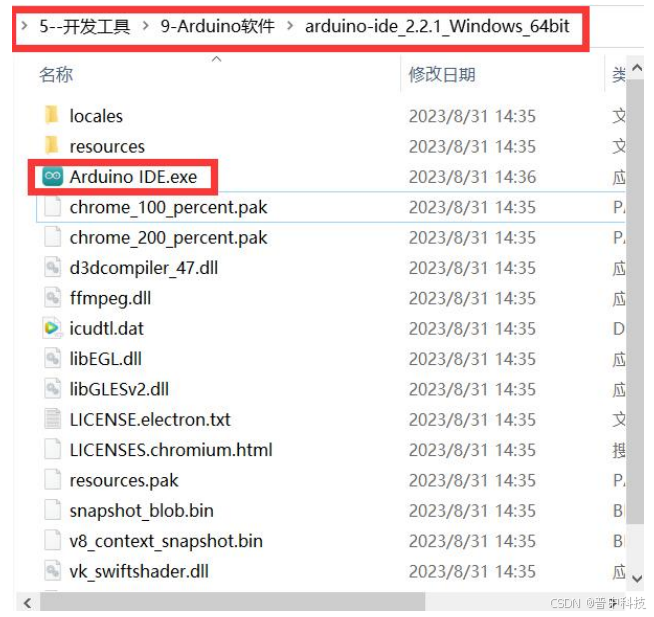
从解压出来文件可知,该软件默认已经安装好,直接可使用,我们双击“Arduino IDE.exe”应用程序,可打开 Arduino 软件。如下所示:
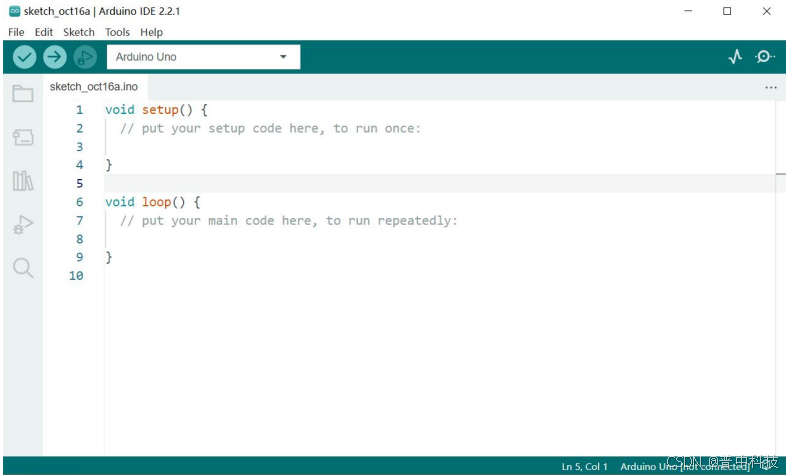
软件默认打开后是英文版的,我们可以设置为中文版本,方便初学者使用,操作方法如下:
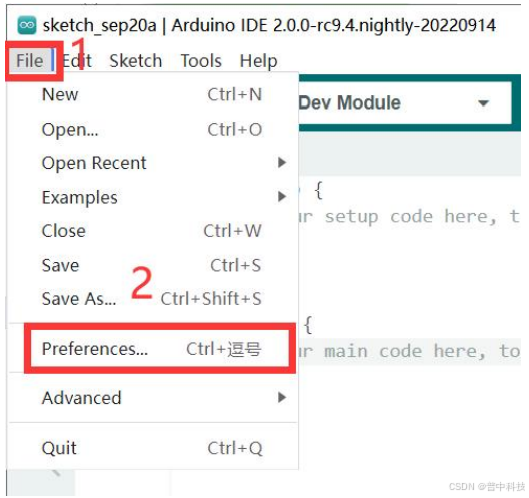
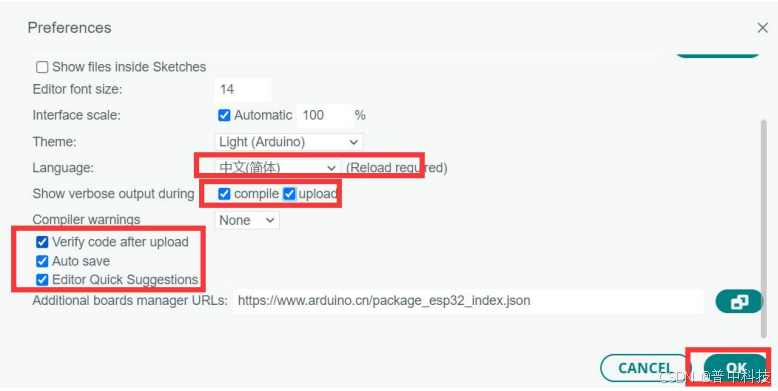
在语言栏选择“中文简体”即可,其他选项设置是方便后续使用ESP32 开发方便而已。设置语言后点击 OK,软件将重启打开,此时变为中文界面,如下:
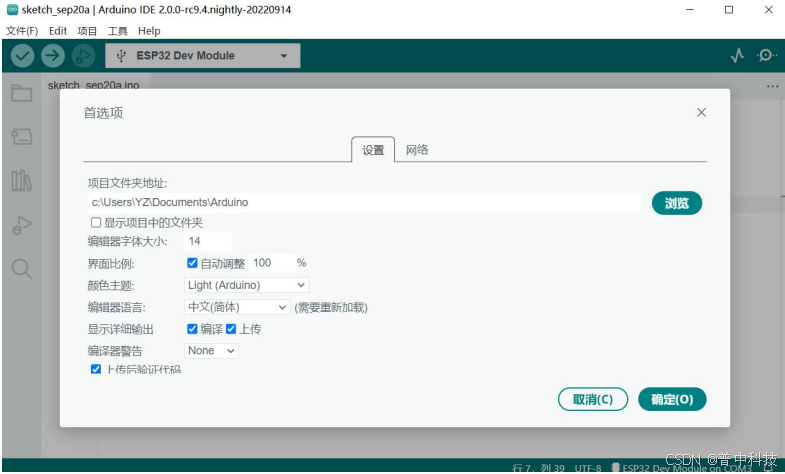
大家还可以根据自己习惯选择 Arduino 界面主题显示风格,设置如下:
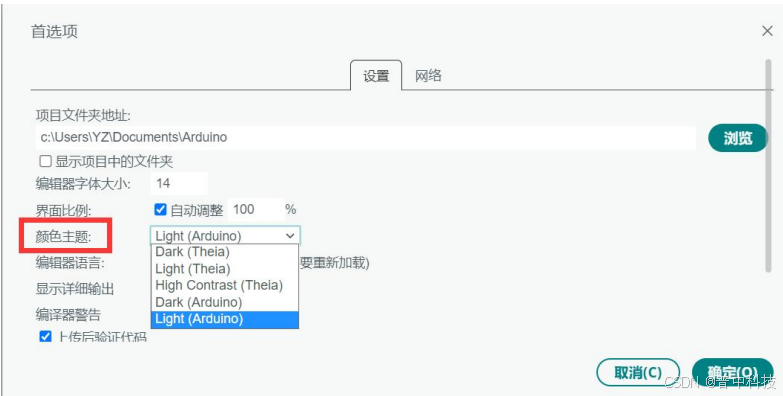
这里选择软件默认的主题。
Arduino IDE 经常操作的几个功能窗口如下:
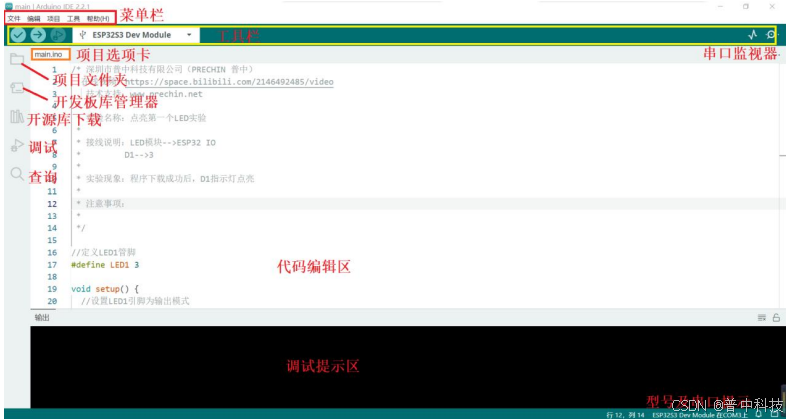
2.2.1.3 ESP32 支持包安装
前面安装好的 Arduino 软件默认只支持 AVR,而我们使用的硬件平台是ESP32,因此还需要安装 ESP32 的支持包。可以有两种方式安装,第一种通过Arduino 软件在线安装;第二种通过预先下载好的 ESP32 离线包,然后存放在Arduino 软件指定的文件路径下即可。下面分别来看下这两种方式的安装方法。
①在线安装
打开 Arduino 软件,选择“文件”-->“首选项...”,在“其他开发板管理器地址”中添加 ESP32 支持包在线地址:https://www.arduino.cn/package_esp32_index.json
操作如下:
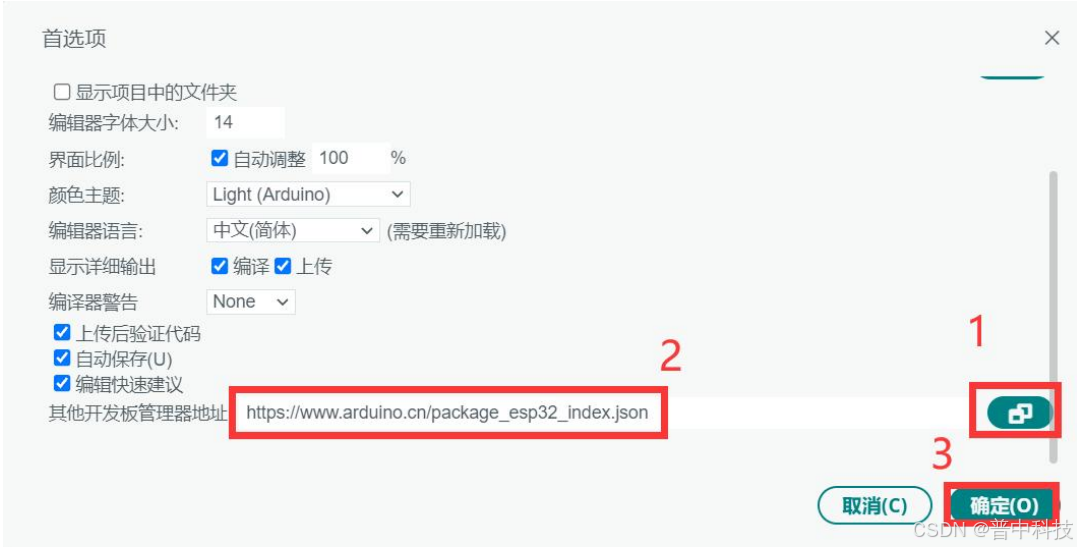
然后选择“工具”-->“开发板”-->“开发板管理器...”,输入“ESP32”,出现下图中开发板类型后,点击安装即可。需要注意的是:国内的网络环境可能很难完成下载,需要多次下载。因此我们建议选择第二种方式离线包安装方式。
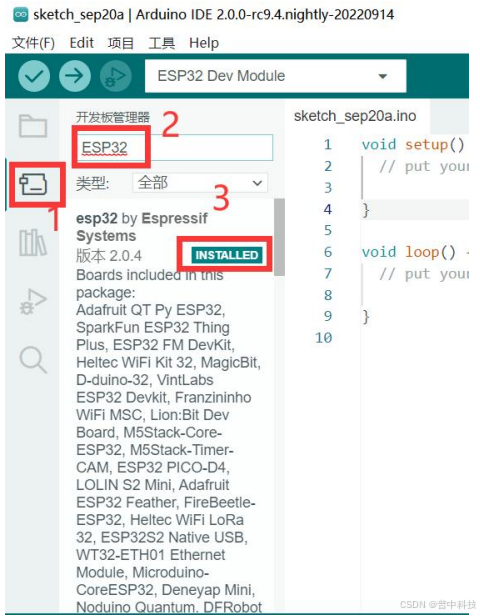
②离线安装
首先将从开发板资料内获取 ESP32 离线库,该文件路径如下:
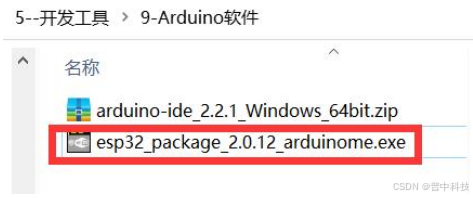
可直接双击运行该应用程序,此时自动在电脑系统Arduino 位置安装ESP32支持包,安装进度如下:
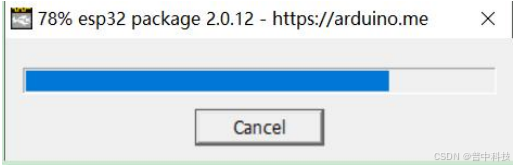
安装好之后,可在电脑路径:“C:\Users\你电脑的名字\AppData\Local\Arduino15\staging\packages”下找到对应支持的ESP32 包,如下所示:
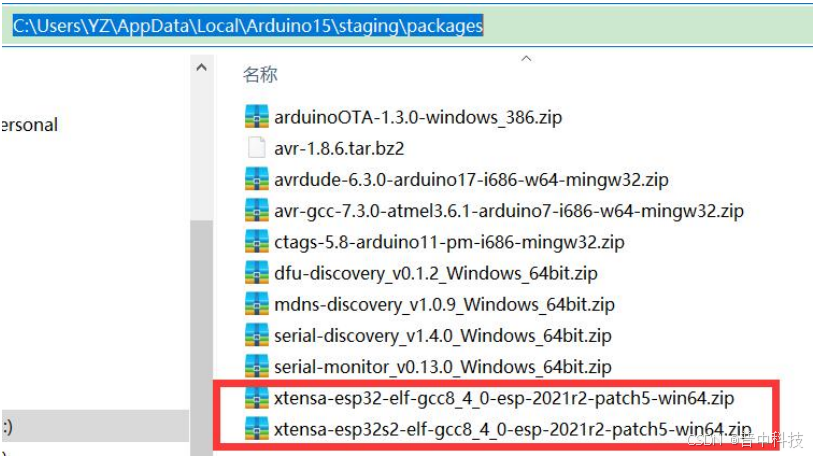
注意:有些系统,AppData 文件夹有可能是隐藏文件夹,因此需要将文件夹设置为可见,如下所示:
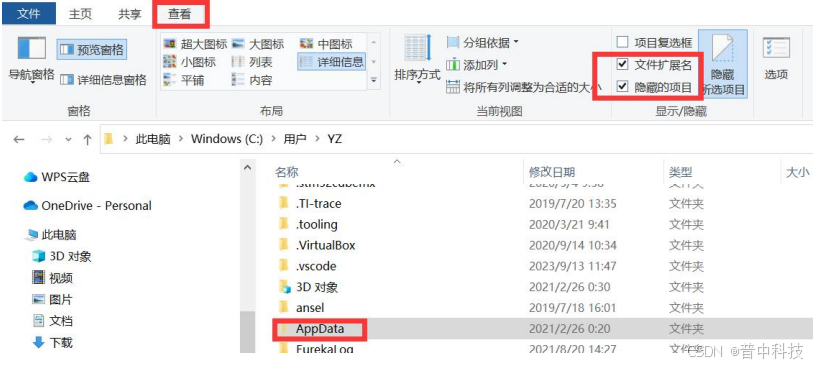
2.2.2 CH340 驱动安装
上一节,我们已经介绍了开发板各个模块的功能,下面我们看看如何使用这款开发板。
首先,拿到开发板后,要安装 USB 转串口 CH340 驱动,对于大多数电脑系统,将 USB 线连接电脑和开发板的 USB 接口后会自动检测安装CH340 驱动,连接如下:

如果您的电脑没有自动安装 CH340 驱动,没关系,可以手动安装,打开资料目录“\5--开发工具\2-开发板 CH340 驱动”,如下:
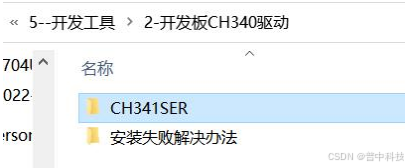
打开“CH341SER”文件夹,如下:
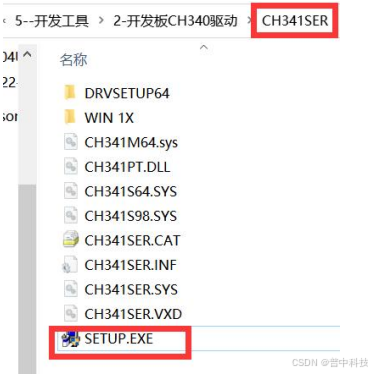
双击 SETUP.EXE 应用程序,出现如下界面,点击安装即可。
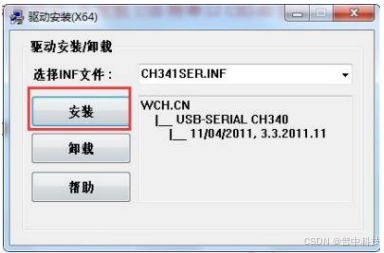
一段时间后,如果安装成功会显示如下界面:(前提:必须使用USB 线将电脑 USB 口和开发板 USB 接口连接)

如果显示“驱动预安装成功”或者“驱动安装失败”等提示信息,表明驱动安装不成功。这时可以打开资料目录“\5--开发工具\2-开发板CH340 驱动\安装失败解决办法”,安装对应的驱动。如果还是安装失败,可以重新换条USB线(支持安卓手机数据线)再次安装测试;如果依然安装失败,可以手动将“\5--开发工具\2-开发板 CH340 驱动\安装失败解决办法”对应自己系统的文件夹内serenum.sys 和 serial.sys 这两个文件,拷贝到 C:\Windows\System32\drivers文件夹下。如果该文件夹下本来就有这两个文件,提示无法替换,那么请先删除这两个原有的文件,再拷贝过去即可。然后再试试能否成功安装驱动,通过上述操作一般就可以解决串口无法安装/使用的问题了。
如果还安装失败,你的电脑系统是 WIN8 以上,可以试试关闭电脑数字签名,具体方法请百度“数字签名如何关闭”。
驱动安装成功后,可打开电脑设备管理器,检查是否有CH340 端口显示,如下:(不同电脑识别的串口号可能不同,COM3 是作者电脑识别的)
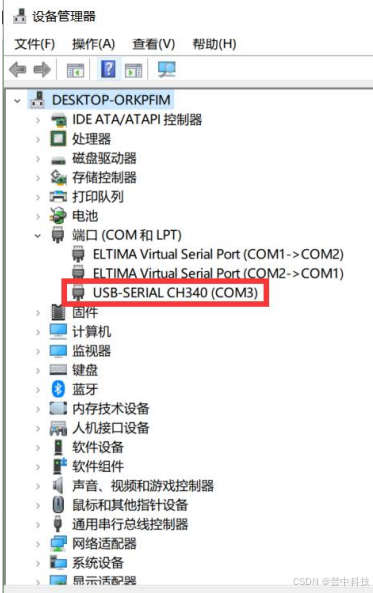
2.2.3 程序下载运行
前面我们已经安装好 ESP32 Arduino 软件,接下来我们使用最简单的方式来做一个点亮 LED 的实验,大家暂时先不用理解代码意思,后面章节会有讲解。这里主要是为了让大家了解一下 Arduino 软件的使用方法。具体如下:将开发板与电脑连接,打开 Arduino 软件,选择硬件平台为ESP32 Arduino中“ESP32S3 Dev Module”,选择端口为电脑识别开发板上CH340 的串口,例如COM3。打开文件,选择要打开的工程,例如打开第一个LED 实验。具体操作如下:
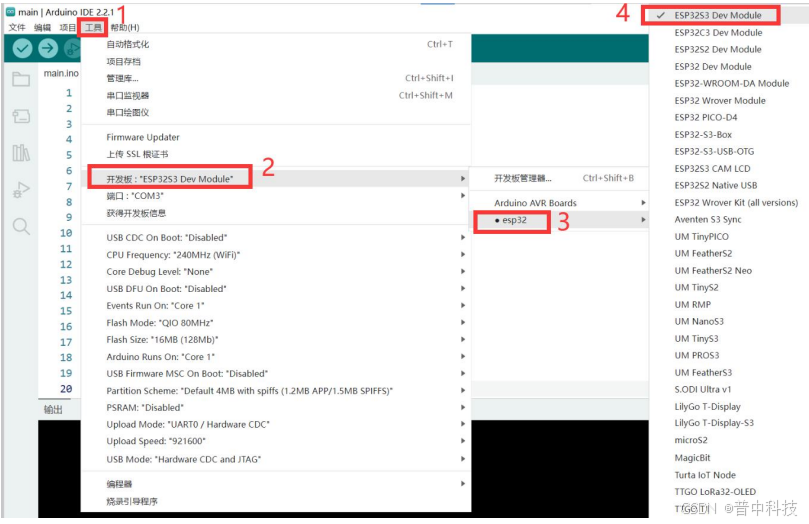
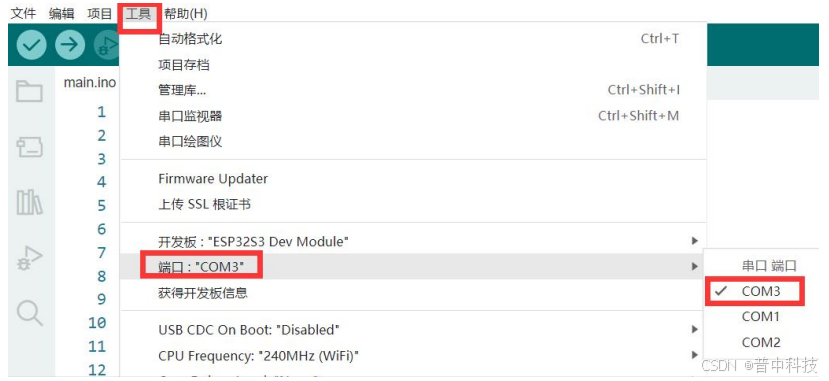
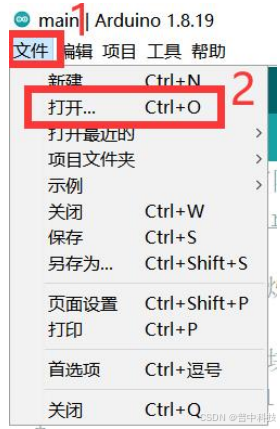
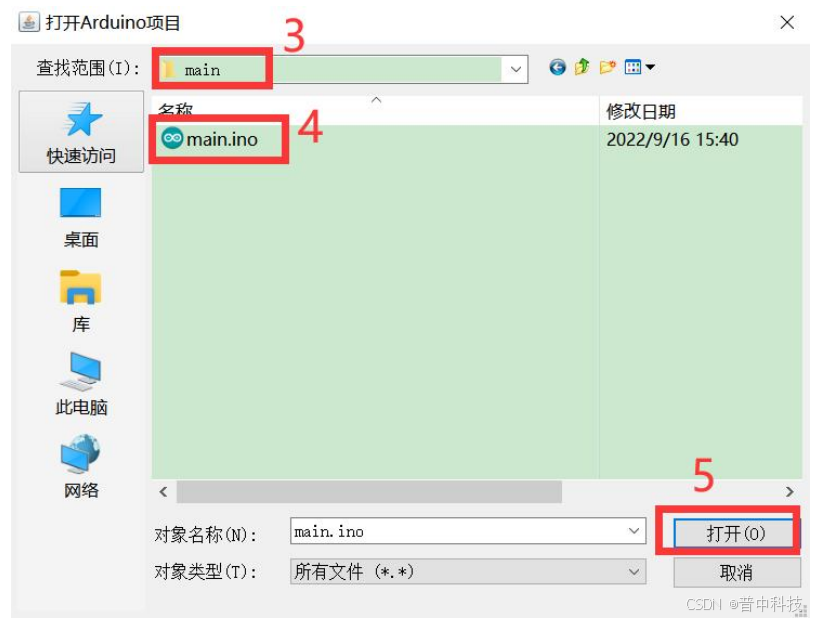
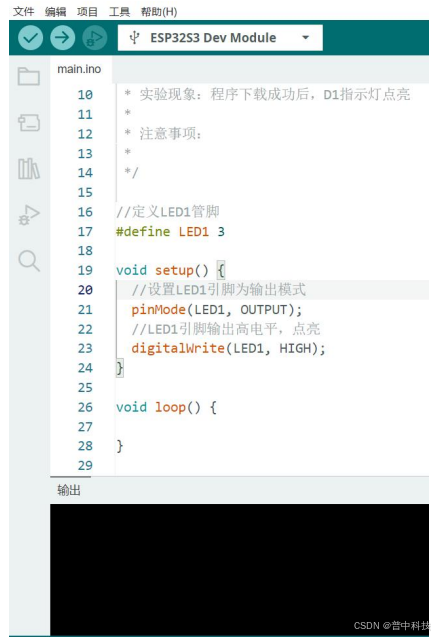
点击“上传”按钮,可将程序下载到开发板内运行。如下:
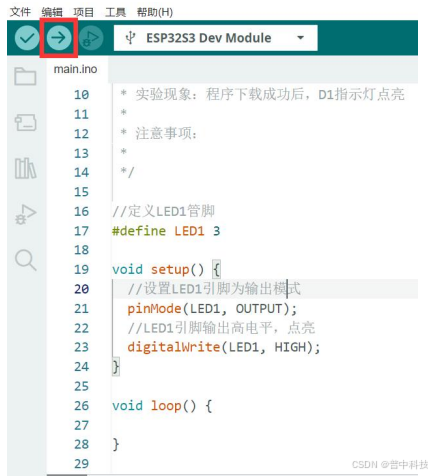
此时程序已在板子中运行,可以看到开发板上的 D1 指示灯被点亮,如下:

运行功能代码是保存在开发板的 FLASH 里面,断电后不丢失。
更多推荐
 已为社区贡献1条内容
已为社区贡献1条内容

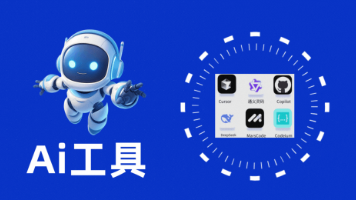
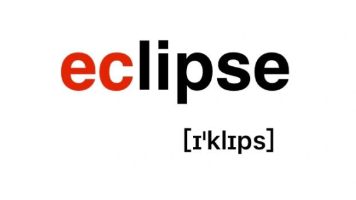





所有评论(0)